Word封面中超难搞的页眉,如何快速删除?
作者:部落窝教育来源:部落窝教育发布时间:2018-05-15 17:00:31点击:5658
版权说明: 原创作品,禁止转载。
在制作一些比较正式的文稿时,通常都需要设置页眉和页脚。因为得体的页眉和页脚,会使文稿显得更加规范,也会给阅读带来方便。
但是,大多数情况下,这类文档的首页(封面)或扉页(目录)都不需要显示页眉和页脚,而是从正文(第 3 页起)添加页眉,如图所示。
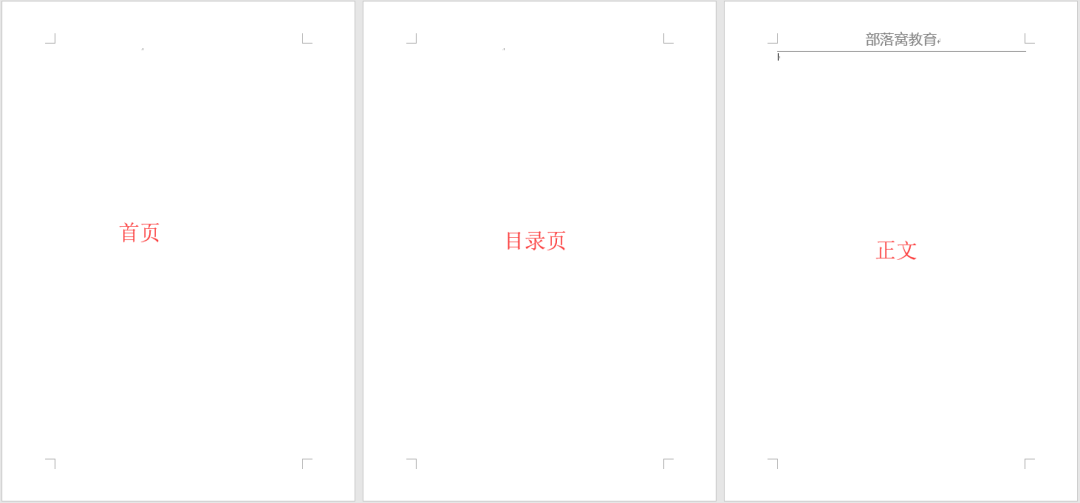
你知道怎么做吗?
不知道的不要紧,下面就教你如何解决这样的问题!具体操作如下:
(1)将鼠标光标定位于第 3 页页首,然后点击【布局】-【分隔符】-【分节符(下一页)】。此时,将会在第 2 页末尾处添加一个分节符(下一页)标记。
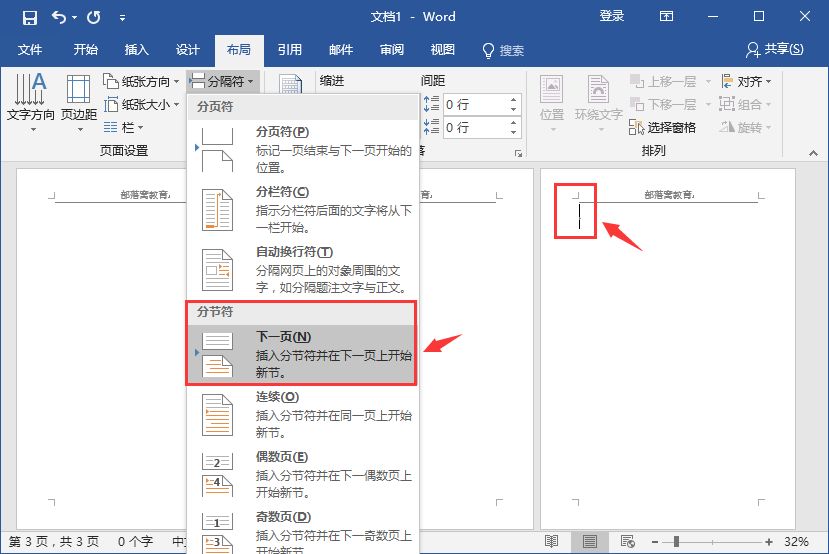
提示:分节符的主要作用是分隔前后文档的格式。这里由于首页和目录页都不需要页眉,而是从第3页开始页眉,所以就需用分节符将其隔开。插入分节符后,文档中并不会显示出分节符标记,我们可以在【开始】-【段落】组中点击【显示/隐藏编辑标记】按钮查看分节符。
(2)双击第 3 页页眉,自动出现「页眉和页脚工具」工具栏,单击【链接到前一条页眉】即可取消 2 节之间的关联。
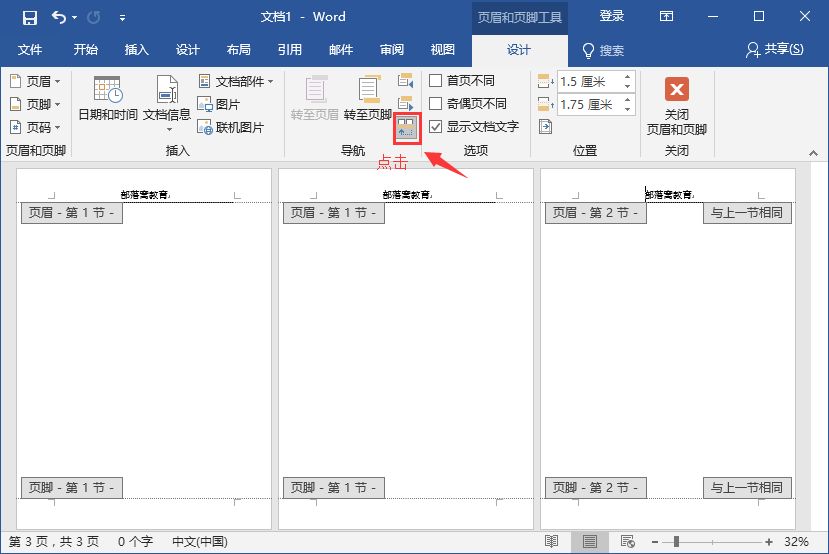
提示:一般情况下,文档中的页眉都是相关联的,当删除某一页页眉,那么,全文的页眉都将会被删除,因此,这里需要断开各节之间页眉的联系。
(3)此时只需双击首面或目录页页眉区域,选择页眉文字再按【Delete】键删除即可。
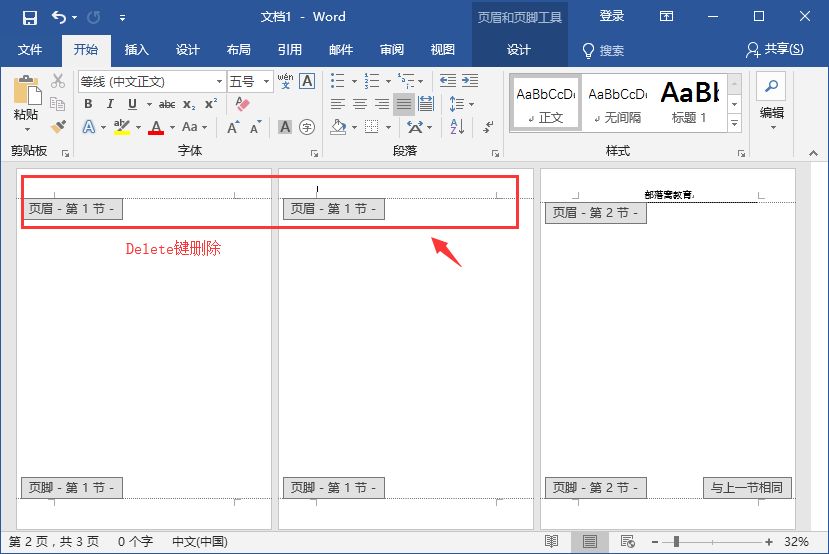
动图演示:
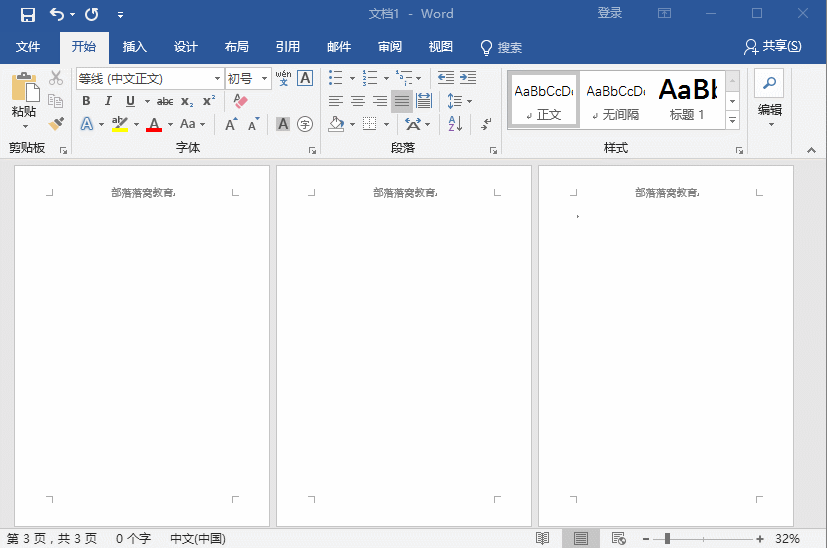
技巧提示:删除页眉中横线
鼠标光标定位于页眉中,在【开始】-【格式】组中点击“全部清除”按钮,即可删除封面页眉中的横线。
相关推荐:
